
BenQ明基E520,岂止是个投影仪那么简单
1、亮度足,发热低,噪音低;2、功能齐全而且实用,合多种机器功能于一体;3、体积小方便携带;4、各种设备之间配合好。5、不少人性化小细节。
1、机器自带只有1G内存,手机连接时在网络传输上略有滞后感。2、自带声音输出功率略小,在一些特殊场合会让效果打了折扣。3、随机只附有快速使用指南,略显得简单。详细的说明书需要自己去网络下载。
智能化办公已经越来越贴近我们的生活,而这个鼠年春节全国上下更是不得不被迫宅在家中去处理各种事务。无论娱乐还是商务办公,如何借助网络实现我们想要的成为每个人都伤脑筋的课题。2月过去,三月来临,许多的地方都逐步开始复工。而本人的单位时学校,所以依然时宅在家中完成各项教学和非教学的任务。就在这个时候我获得了由新浪众测给到的商务投影机的试用机会。
首先我先说说自己对这样一个产品的期待和可能的使用场景吧:本人是一名职业学校的老师,同时也是一个部门主管和专业带头人。虽然说平时在学校给学生授课已经有学校现有的教学设备,可是我的另一个身份却让我面临着许多时候依靠投影仪的场景。譬如说对于手下的专业培训和部门会议,还有就是跟企业交流,去其他单位处理招生工作等等场合,各种不确定的场所下不一定都有大屏幕提供给我跟合作伙伴进行展示交流的。因此一直都想向单位申购一台便于携带的小型投影仪,能随时带上找个有白色墙壁的地方就能进行展示的。对于这样的产品其实我心中早就列好了功能列表:
1、小巧轻便:毕竟不同于直接安装在功能场室的那种,我这个是需要能随意带到不同场室,不同单位进行播放使用的。
2、亮度要够,不用特别的投影布幕支持:自己在学校平时课室使用的,基本都是需要拉下专用布幕,然后还要把窗帘什么的都拉得像电影院那样去播放,否则下面的人就会感觉影像模糊。而由于我的使用场合甚至可能会在一些半室外的场地白天使用的。这时候亮度充足不用布幕是我需要的。
3、支持WiFi或者蓝牙,与手机能无缝对接:因为现在许多电子商务都是手机App上的东西,所以如果能和手机对接起来就等于省了投屏器这东西了。
4、接口既有VGA也有HDMI等多种兼容,只有越完备的接口才能确保实际工作中随时可能各种新旧设备的需求。
带着期待,带着兴奋,我明基E520终于来到我的手上了。虽然外包装的纸箱收到的时候有点压瘪了。但是打开可以看到里面真正的BenQ自身外包装完整无缺。所有封箱胶纸都是BenQ的Logo,封装完好。

轻盈的产品配合足够坚硬的包装
在这里首先要点赞一下箱子开口的设计。

人性化的压舌口让开包更方便
要知道就在前两个月买过一显示器,送到家时我不在,结果我岳父时不清楚要先抽出压舌才开盖子,硬生生把箱子给撕烂了。现在BenQ的这个小小的凸起既提醒了用户这里有“机关”也方便了用户拉出压舌,轻松开箱。
打开箱子后可以机器都是用厚厚的泡沫海绵包裹着,感觉就是几层楼扔下来都不会损伤的样子呢。 清点了一下,除了电源线、遥控器、说明书这些必备的,还附送了一条HDMI线。而绿色的要天线是需要自己扭到机器屁股上的。白色的机身后面一个绿色的小辫子平添几分俏皮可爱。也透露着产品对于无线网络的支持。

足够的保护,配件齐全
去掉各种包装,终于一见机器真容。三个巴掌大的面积配合一个竖立拳头大小的厚度,整个机身才2.5公斤(比小学生的书包轻多了,呵呵)。

产品外观正面
两边下弯的弧线,让小小身躯更显得可爱。整个产品采取偏侧式设计,投射灯归于一边,而另一边则是商标和散热风格。在投射灯口未见有封盖,日后可能要多注意清洁除尘才行。
我们再来看看产品面板都提供了什么给我们吧。最关系的当然是和操作有关的按钮哦。这些按钮组合被安排在略靠后方的位置。上面每个键都是有对应的英文指引(那些英文没学好的用户估计就要费一番心机了)。虽然没有遥控器上的键多。但是基本按键都已经齐备了,有需要的就通过拉出菜单从中选取了。

上方面板内容展示
对于投射灯镜头的调整是手动的。在面板上有一个下陷式的旋钮装置。通过旋扭可以调整对焦,也可以缩小放大画面尺寸。作为使用者还是略略担心一旦藏尘难以清理。关于面板的各种设置,我又去翻查了一下说明书(这个说明书随机包装是没有的,需要自行到官方网站下载,53页哦)。尤其对于ECO这个英文中economy的缩写相关功能还是好好了解了一下。
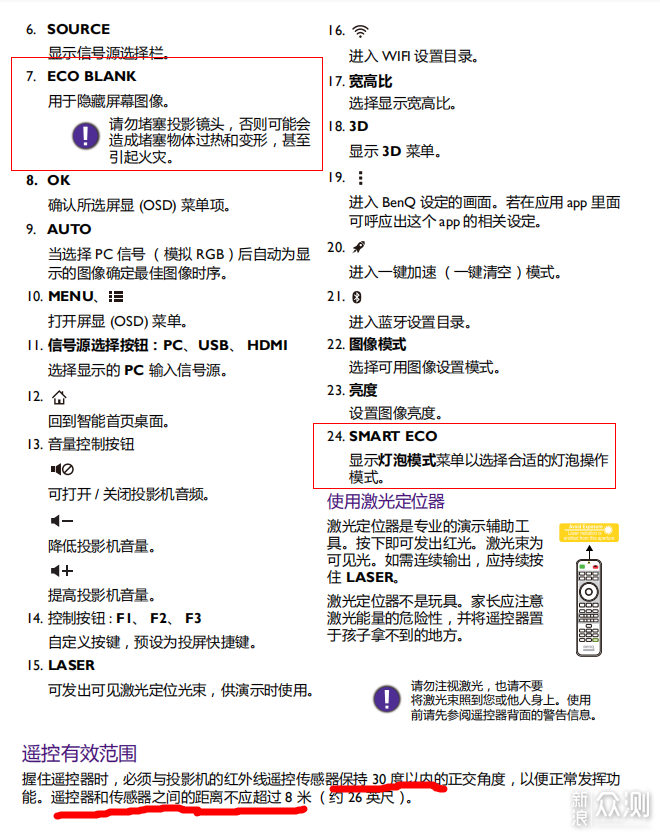
说明书中对各个按键的说明。
其中这个ECO BLANK专门做在面板上,说明还是有挺高使用率的一个键。在这里给大家科普一下这个键的作用。其实这个就是一个黑屏键。当我们按下这个键之后,屏幕转黑只在右下角显示这个是能帮助我们在暂时不用屏幕的时候进行节能的。而在实际使用中我归结有这样几个场景会适用:
1、当我们需要短时离开而又达不到关机重开的时候我们可以按下这个键,节能同时也能延长产品的使用寿命。譬如正在追剧,这时候要去厨房干点活又或者洗个澡,回来希望马上接着看,这个键就能大大帮助我们;
2、像我们老师上课过程中去到需要进行个小测什么的,不需要也不希望下面学生看到屏幕内容,老师也可以按下这个键让下面安心答题,完成后再按一次就轻松回到原来画面了。
当然更多的功能应用场景还需要大家继续脑补了。我们还是继续看看产品本身吧。
在靠近散热风格一角可以看到分别有散热口、蓝牙和安卓机器人的图标。开始的时候我有点纳闷为何没有苹果的标志,不是说也支持苹果的连接的么?后来我理解为这个说明的机器使用的安卓智能平台,具体后面会详细解说。
说到后面,我们再来看看机器后面的情况吧。

产品背面接口
作为一个商务投影仪首先考虑到要接驳的各种常用商务设备。还记得去年11月去贵州的一单位就出现了我们要做Presentation的同事的笔记本只有HDMI接口而对方单位的投影仪却只有VGA接口的尴尬场面,结果要先从那笔记本传输到另外一台有VGA口的笔记本才解决问题。
所以一看接口我首先就看这两个。很明显这两个最常用的接口BenQ E520都确保能使用。同时,对于USB接口也分别提供了大小两种。另外我们还看到有RS-232接口配备。同时对于音频设置有AUDIO IN 和AUDIO OUT的选择。在右手边就是WiFi天线和笔记本锁的位置了。
前面后面包括面板都看过了。我们别忘了看看机器底部。除了机器信息的标签,我们不要忽略了一个人性化的东西。

机器底部人性化垫脚
在底部机器是以采用三点支撑而不是常见的四平八稳四脚式支撑。三个垫脚底部用的是带有弹性的弧形橡胶,稳定并且保证静音(减少风扇带来的震动噪音),更人性化的是,三个垫脚有两个是类似冰箱洗衣机这些大型家电那样的可旋钮调整高度的设计,这样当我们在去到不同环境下发现投影不够水平的可以通过垫脚高低的分别调整进行微调而不是去人工找本书啊什么的去垫高某一边。
而另外三个螺丝孔则是照顾到一些并非经常移动而需要固定天花板灯地方是用螺丝固定的。很明显厂家已经对于各种使用场景都考虑周全了。
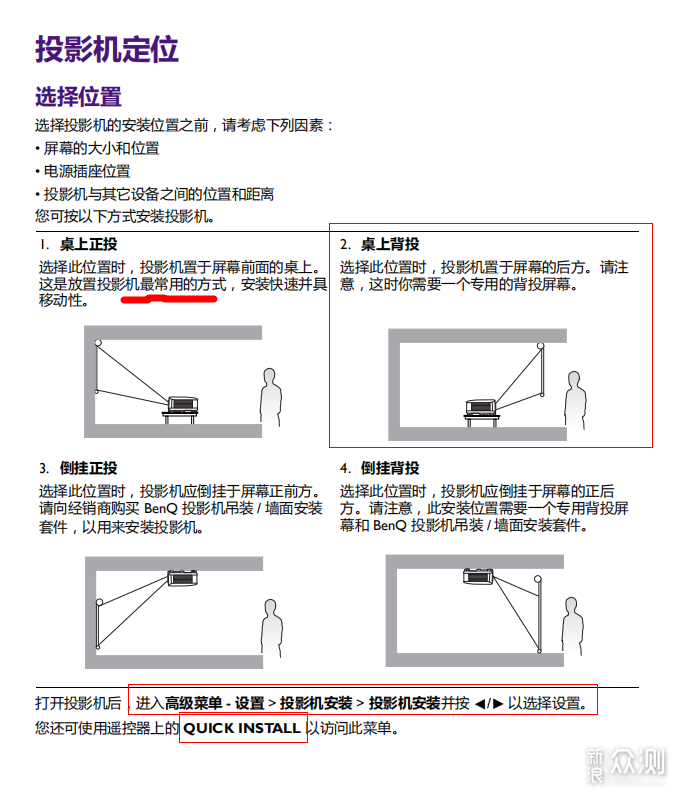
说明书上关于安装的指引
看过说明书其实我发现自己的脑洞还是不够大。原来厂家还设计了一种是投影到背投挂幕上的模式,当然这种模式下是需要专门挂幕配合的。而随着桌上放置和倒挂天花两种我们还是需要用机器本身设置进行倒置还是正放的设定的。
——————————》》》》》
好啦,机器开过了,我们开机测试吧,随着要给遥控器装电器,我不禁又发现了一个有趣的设计:

不怕弄丢电池盒盖的遥控器
作为一个遥控器从外观上看也没有特别突出的设计。可是随着拉开电池仓的盖子,我发现盖子有一个小橡胶连着,根本不用担心盖子脱落或者不见了。把电池插好很轻松就把盖子重新盖紧。这可是我在其他遥控器未见过的设计,感觉厂家对于用户可能面对的困难都想到很周全。
这个遥控器还有一个让我满意的地方需要提前说说的就是。当使用中我们都习惯了把遥控器对着画面去按,实际这个时候是和投影器的红外接收窗相反的。不知道是否这个遥控太强大了,我发现当我们对着墙壁去按遥控的时候其实机器是能很好的接收到遥控信号的。这意味着我们不用面向着画面而手拧过去对着机器按遥控。这一点也跟了我非常好的感受。
开机有清脆的“滴”一声,然后大约几十秒内光线充足,投屏顺利。第一次使用需要手动调焦到自己肉眼觉得清晰为止。
一开始我还是习惯性的用传统的模式去测试。那就是用HDMI线接驳我的笔记本电脑。可能是我自己还没弄明白怎么设置,反正即使我电脑是1600*900的分辨率,到了投影出来就成了1024的分辨率了。估计这个是要电脑上设置的吧。
我们一步步来测试。首先我们看看下图:

2.5米下的成像
先在家里找到一幅宽度1.1米左右的白墙然后从2.5米外投影过去。
【光亮度】即使是在自然光下依然感觉光度充足,甚至比起家里的液晶电视机的亮度都高。
【色彩还原度】跟电脑屏幕上的对比过无明显差异。可以打个满分。
【细节还原度】由于使用了HDMI从电脑传输过来导致分辨率只是1024,因此细腻度略显不足。
【声音供放】机器本身的喇叭发声音量有限,更不要说音色了。感觉连手机的声音都不如。在播放视频时即使放到最大音量也就勉强能听到。而且这还是在家中安静环境下,如果是人多嘈杂的环境这个声音供放估计就扛不住了。虽然有AUDIO输入口,但是实际应用场景中无论家用还是移动商用估计都比较难接驳上外置音源。后来通过查找发现机器的蓝牙可以接驳到蓝牙音箱,于是我通过蓝牙设定音频输出到了家里的天猫精灵音箱,终于是解决了音响不足的问题。但是日后如果携带出去作为移动商务这方面的确值得提前考虑。

日常自然光线下的测试
【实际应用场景测试小结】作为初次测试,基本尽量吻合日常工作应用需求。毕竟日常我们如果把这个东西用起来都是上班时间(白天)然后室内未必有足够密封,大量自然光的情形下,放置在办公桌投影在大约2-3米的墙壁上进行演示。如果是以这个为目标场景,这个E520是完全可以满足的。
随着时间到了下午4点多,天色灰灰沉沉下来。室内进入了需要亮灯补光的时间了。可以看到投影出来的亮度更显得充足得有点耀眼了。

傍晚时分,自然光转阴暗室内需要灯光配合
测试过程中我们不妨再来看看投影机的发热情况。要知道投影机使用高亮度灯泡,肯定会发热。有些散热不好的投影仪出风口简直无法坐人的,而且散热不好的话,里面热度长期困在机器里面是会降低产品寿命,甚至容易导致灯泡效能衰减或者死机等问题。因此一个投影机散热是否做得好是一个必须要评测的地方。

出风口多次测温情况
在室内温度大约18度的环境机器开了一小时以上的琴况下,我用家里体检用的测温枪对着出风口不同角度多次进行了测温(毕竟人手检测,距离可能会有少许偏差,但是基本沿用平时给人体测量额温的距离)从拼图可见。温度保持在36-41度之间。如果是自己手放在那里也就是略有温感,靠近一点也就是一个高烧病人的触感吧。我觉得这样的温度绝对是很不错的表现了。
可以看到机器除了前侧方的这个出风风格口其实在另一侧也是有风格栏栅。与这里形成了对流,方便内外空气交换降温。
另外也要一提的是散热风扇声音非常的小。因为没有专门仪器无法测试噪音分贝,但是以多年处理各种电脑设备的经验可以说这个BenQ E520的声音小得可以近乎忽略不算,比我手头的东芝L600笔记本电脑的散热风扇都要小声,至于用久了是否依然如此有待时间证明了。
如果说前面的测试场景模仿的是小型办公室场景的话,第二天我又在家里另外一面更大的墙壁进行另一种场景的测试。

4米以上的的距离
这一次的测试,跳开了HDMI线的束缚。直接用上机器本身的无线网络功能。机器得以拉到更远的距离进行测试。除了对于更远距离下清晰度和亮度等显示效果的测试,更重要的是对于投屏、无线播放、无线办公等内置功能的进一步测试。

7米以外的观看感受依然满意
测试过这个以后,我不得不重提我的标题了。一个商务投影机到了这个时候其实已经非常让我满意。但是这真的不仅仅是一台投影仪那么简单。机器自带的是1+16G的安卓系统,相当于自带了一个网络机顶盒。里面的平台已经默认安装了“当贝市场”(要知道平常电视盒子要自主方便安装各种App,基本都少不了当贝市场或者沙发管家其中之一的,老司机都明白)。
通过当贝市场我轻松可以找到三大网络视频平台的App(爱奇艺、优酷和腾讯视频)以及各种丰富的App资源。我家习惯使用的是爱奇艺(奇异果)以及优酷(酷喵),所以我第一时间就是下载安装这两个进行测试。一路操作非常顺利,播放中也能轻松应付。
在4-5米的距离投影到墙壁上,影响面积已经完胜我家65寸液晶电视。光线充足,画面流畅,配合蓝牙接驳上更好的音响系统,完全就是家庭影院的享受了。我怎么能还称之为商务投影仪呢?难道要我去门口卖票么,呵呵,自己乐呵就无比满足了。
随着“家庭影院”式的系统搭建起来,我家的小朋友也心致勃勃地躺在最远端的沙发上,披盖着薄毯子躺卧着享受起自己喜爱的电视剧了。还跟我说:“现在不用总是说我离电视太近怕我近视了吧”,看着她那得意的表情我也是醉了。
想象一下,上图中的距离其实并非最大距离和最大面积。根据实际使用即使再扩大到整个墙面对于BenQ E520完全没有压力。这意味着在一个普通课室大小的空间这个身躯小巧的投影仪依然能确保整个室内每个角落的人清晰看到需要呈现的画面。(前提是这个空间有足够大面的白色墙壁,嘿嘿!没有的话大概就要靠拉白布咯。)
当然我们既然把这机器定位为商务投影仪,在商务办公方面的功能才是它的重头戏啊。我们一起来看看这个机器在商务文书处理等方面的表现吧。
作为商务投影机很重要的是各种Office文件的演示。在BenQ E520中自带一个WPS的投影宝App。恰好WPS也正是我日常喜欢使用的Office编辑工具。我们一起来看看Office文件在WPS的无线连接下BenQ E520的表现吧。

测试场景二:办公编辑软件的支持测试
首先我们在机器本身系统可以找到投影宝的App,打开后会一路提示我们怎么操作。而这些的前提是你的移动端也是需要有WPS的App。如果你恰好如我一样,手机上就一直在用WPS的,的确会非常方便。一下用一段视频给大家做个小示范(因为手持两个手机,一个操作,一个拍照,可能对焦等会有点不专业,希望各位多多包涵)。
大家可以看到只需要用手机上的WPS扫码屏幕上的二维码,然后再手机上选择手机内或者WPS网盘上的文件,文档就会呈现在投影屏幕上了。这时候可以使用遥控器进行翻页操作,也可以使用手机进行翻页或者指定页面。配合上wps本身的云盘功能,你会发现不要说电脑,甚至连U盘你都可以不再需要了。结合WPS本身的功能,我们可以轻松把DOCX、XLSX、PPTX、PDF等文件都投影出来。要做Presentation的人员一定会非常喜欢如此功能。当然,随着本身文档大小会影响到文档传送打开的时间,实测过打开一个几十M的PPT会要1分钟的时间去等待。当然,如果你并非WPS用户的话可能这个功能只能看看而已了。在这个方面或许我们可以理解为BenQ对我们国产软件的支持吧!
其实BenQ E520的强大可不仅仅局限于此。说到与移动端的未无缝对接其实还有许多的途径。我还记得自己在课堂上想给学生分享手机上的媒体文件时得先去找个投屏器接驳到大电视上,再生成热点把手机同步过去才能实现。如今如果你拥有了E520你会发现这个同屏投屏功能其实已经做在机器里面了。

无线投屏模式列表
无论是苹果系统的AirPlay和AirTunes,明基E520都能兼容支持。同时,DLNA媒体推送和DMS/NAS媒体播放等常用模式都可以看到支持项。可以说总有一种模式是适合你的无线链接的。

华为手机无线链接成功画面
说了这么多安卓用户可能会问如果安卓手机会如何,大家放心!毕竟E520本身就是安卓系统,所以一旦说到链接会更加方便。笔者手头的是华为Mate 20 Pro和Mate 30 Pro各一台。在手机本身就带这一个受投机投屏功能,下拉菜单就可以找到这个选项。点击后选择好链接到BenQ E520的设备,马上就会出现上面的画面了。然后......然后当然就是自己看看下面的视频效果哦。
其实我也知道有一些旧版的安卓手机是没有这个投屏功能的。那怎么办呢?BenQ还提供了一个非常友好的小小App,叫做AirPin。这个东西可是跨系统的哦。你可以安装在手机上也可以安装到你的电脑上。一旦安装了这个App,你会发现什么HDMI线真的是多余的。只要有WiFi,你的电脑整个屏幕就可以完全投影到大屏幕上。你在电脑上看视频也好放PPT也好又或者示范操作也好,一切都被大屏幕同步出来了。有多爽?请看看下面视频哦!
当然手机安装这个Airpin也是可以实现像华为手机那种的投屏的。里面会有一些我原来没想到的东西:
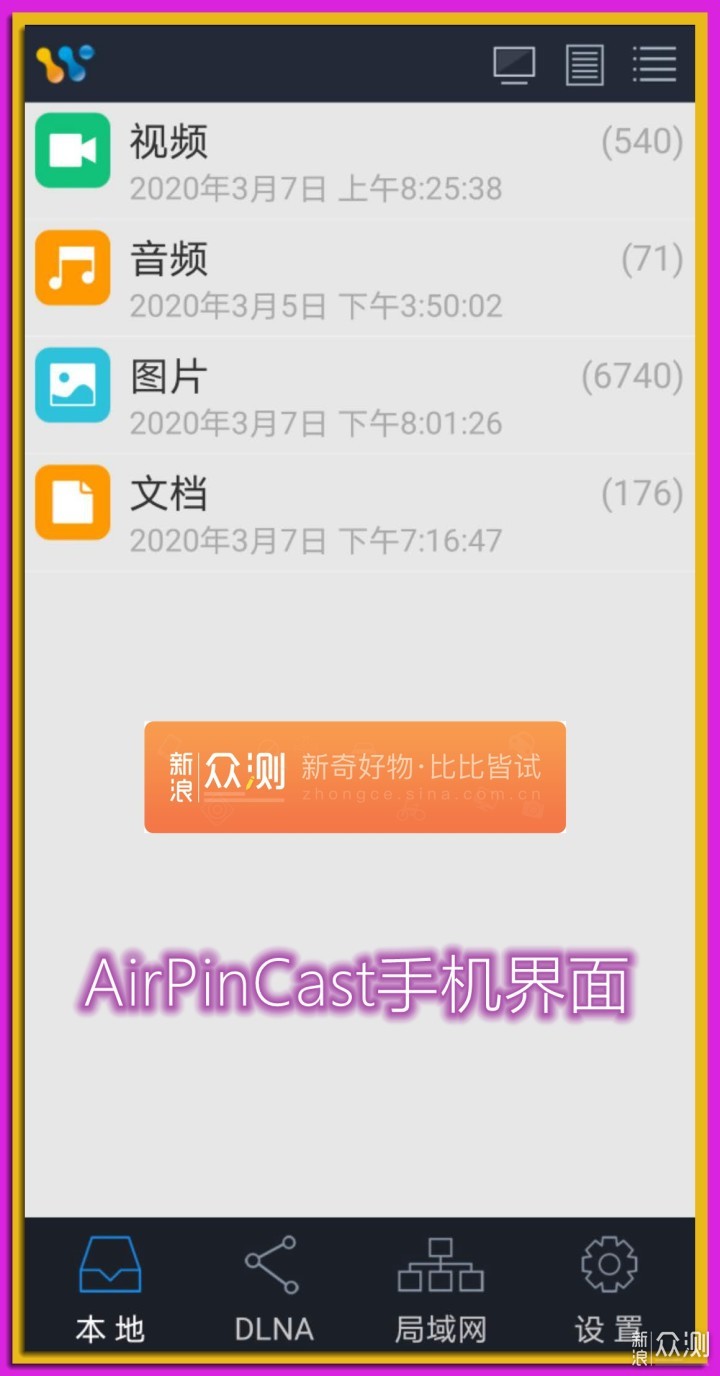
AirPinCast手机界面
除了手机本地的媒体文件,可以看到下面还有DLNA和局域网两个渠道,这意味着只要是同一网络内其他设备中共享出来的文件我都可以用手机播放到E520的大屏幕上。感觉真是高大上啊!当然,要播放之前需要先从右上角的电视图标那里点进去选择好投屏设备为BenQ E520。
看到这些文件我有不得不说说怎么把外部文件传输到E520上的问题了。
话说,当我在E520自带的当贝平台下载视频App的时候,发现这个当贝市场疑似被专门定制过的而不是市面上公版的当贝市场。因为我在里面竟然找不到任何一款常用的电视直播软件。于是我就开始寻思着自己到电脑上下载好自己常用的“HDP直播”App再拿到这个平台上安装。其实我在其他盒子或者智能电视其实都是这么做的。
下载很快速就下载好了。当我兴冲冲拿着U盘插入E520背后的USB口却发现机器无法识别我的U盘,两个U口都试过不行之后我把U盘重新插会电脑却发现U盘坏了。也不知道是我从电脑拔出是弄坏的还是插入这个新机器时弄坏的。有点忐忑的我于是开始尝试用另外的方式进行传输。那就是直接从电脑通过无线传送到E520里面去。
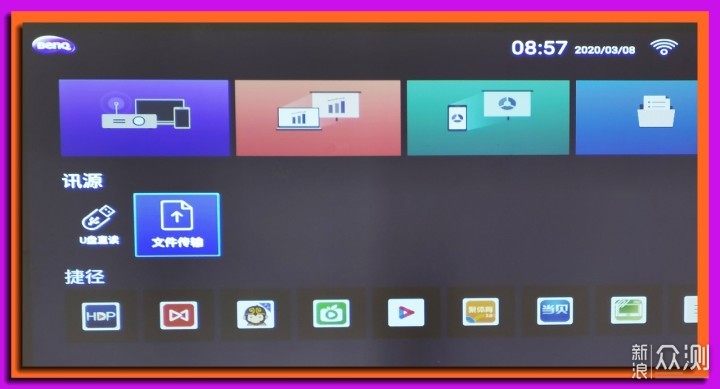
开机主页可选文件传输
在机器的起始界面我们可以看到有“文件传输“的选项。选择进入后会先向你确认是否要接受文件传输(估计是避免无聊人士乱传文件过来,怎么也要你确认一下哦)。
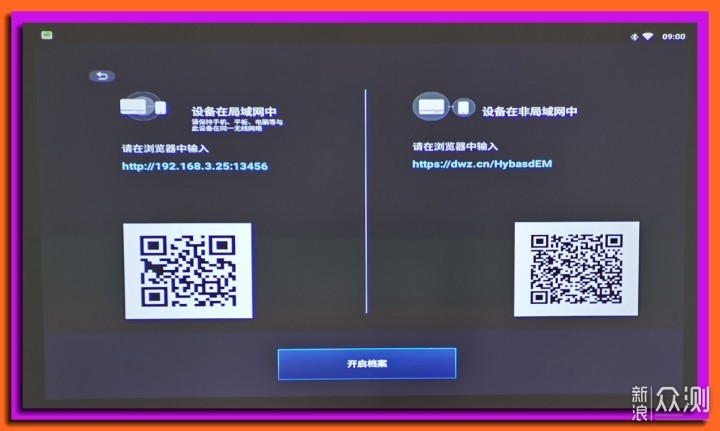
确认传输文件后显示的操作指引
确认过之后可以看到很清晰地显示无论你的设备是否在同一局域网,BenQ都已经为你想好了解决方法。想象一下,某天你要去给客户做个PPT结果发现自己手头的出问题了,这时候你完全可以通过你异地的同事或者亲友以这样的方式把另一边的备份文件传输过来。当然,如果你的文件就在身边的电脑或者手机那就更方便了。我在这里测试了从PC端传输的操作。
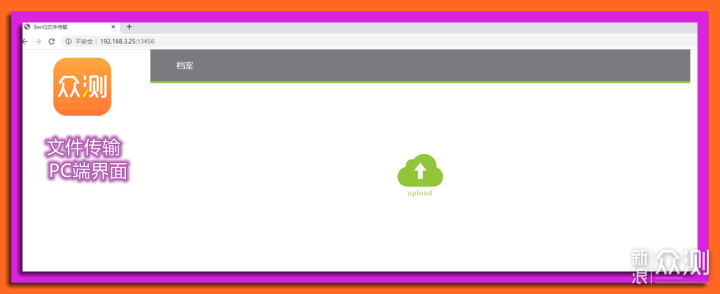
文件传输PC端界面
按照指引在浏览器打开指定地址,弹出是非常简单明了的界面。这时候只需要点击画面中间Upload 的图标(或者英语不好的朋友又要抱怨为何不是中文了,呵呵)就可以找到你想传输的文件确定传输过去。
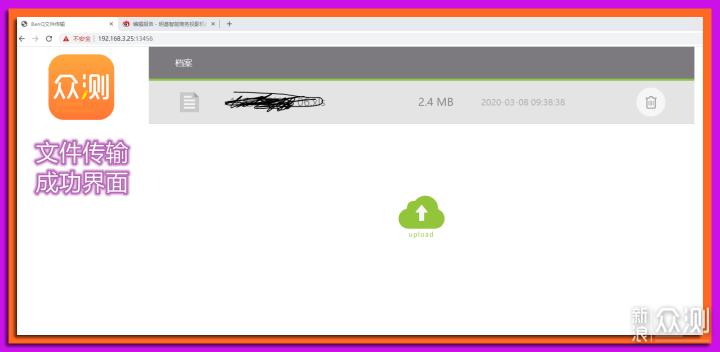
文件传输完成后PC端显示
笔者开始是选取了一个2.4MB的表格文件,简直就是秒传。瞬间电脑屏幕就已经显示出以上画面,这说明文件已经成功传输到了投影机上。
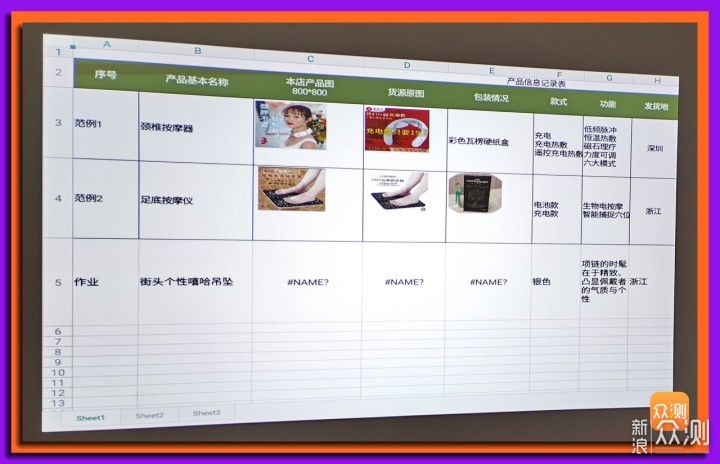
通过无线传输的文件由自带WPS投影宝打开
在投影机的文件列表中确认打开文件后系统默认启动了WPS投影宝开启这个Office的文档。整个文档就完整呈现在大屏幕上了。整个过程流畅轻松,退出的时候我们还可以选择是否先把该文档删除还是留存在机器上。
事实证明强大的E520真的已经为我们想好这样的解决方法。因此,下载好的APK文件也就可以很轻松的传送到了投影机上了。(具体一样的操作就不再拍照记录了),传输完成后顺利地安装成功。 进入App,一切正常。用过HDP直播的人都知道,里面海量的电视台直播源让我瞬间真的把这个投影机变身成了一台巨幕大电视了。全国电视台随便我选择,然后大屏幕播放。心中不禁窃喜。这要是去买个100寸的大电视再配个什么有线电视机顶盒那要多少银两啊。现在好了,明基BenQ E520投影机直接实现了。这还仅仅是个商务投影仪么?!我的题目没起错把?!

电视直播界面
沾沾自喜之余我是没有忘记这个USB口的问题的。为了进一步证实这个机器的USB口是否又问题,我又拿出了另一个U盘出来,冒着可能再次毁掉的风险再次插入了投影仪的U口上。谢天谢地,系统马上显示出U盘插入的信息,进入能轻松处理各种文件。很明显之前的U盘问题不是E520造成的。为了再度证实原来的U盘究竟是物理性损坏还是自己文件系统问题,我又到网上下载了U盘收复工具。一番操作,那个坏掉的U盘得以重新格式化投入正常使用了,只是原来的文件丢失了而已。估计是当时从电脑中拔出的时候还再处理数据结果导致文件系统崩溃而已。差点就要让E520背这个黑锅了。嘿嘿!!!聪明如我总算为可爱的E520一洗沉冤了。
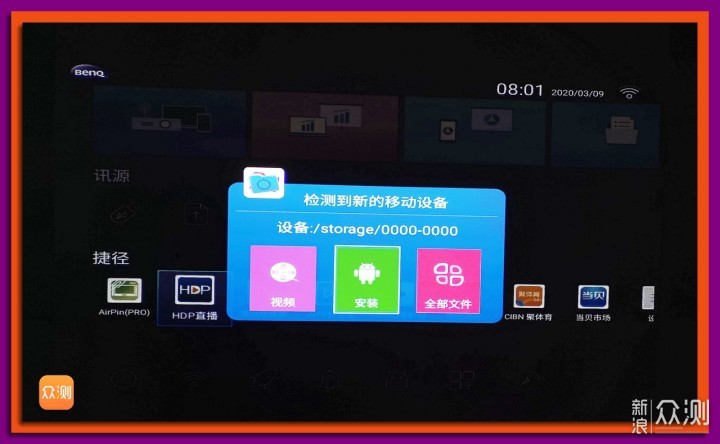
U盘热插入后系统弹出界面
也借着这点风波,我也算确定了几样事情:
(1)系统虽然自带当贝市场,但是应该是一个阉割版的当贝市场。一些网络机顶盒常用的App在这个当贝市场找不到,还是需要自己另外渠道安装的。
(2)要安装其他App可以通过电脑下载到U盘然后传递到E520进行安装,也可以选择通过无线网络直接把文件传送到E520自带的空间的。
(3)E520自带有10几G的空间,需要的时候直接把文件预先COPY到机器内,然后捧着机器去你想分享的地方就可以了,什么U盘,什么笔记本电脑没带也不是事儿。
(4)这投影仪不仅仅是一个商务投影机,还可以是一台随时播放网络视频的播放器,更可以是一台能随时直播全国电视台的可移动巨幕电视机。能拥有它真是赚到了。

系统自带信息
来看看系统是怎么自定义自己的吧!
点入系统里面的“关于设备”,我竟然发现厂家把设备名称设定为Enjoy TV Box。说好的商务呢?呵呵,看到了么?再次强调!
当然,既然能定位为商务投影仪的,我们不能只停留投影播放上。要知道商务除了做Presentation还要包括办公编辑啊!!!!既然说岂止是个投影仪,我们就一起再发掘发掘更多功能吧。
既然是安卓系统,那机器可以当电脑用么?通过前面说的方法,我从WPS官方网站下载了安卓版的WPS Office安装到E520上,然后就是用上无线鼠标和键盘连接起来。测试一下直接在上面处理编辑Office的能力吧!
初步怀疑我手头这个无线鼠标可能频段还是什么其他原因开始的时候感觉鼠标非常不灵敏,尤其一旦用了机器本身的遥控器,鼠标光标就会消失,很难召唤出来,即使召唤出来。后来换上有线USB鼠标就非常流畅,而无线键盘似乎就没这个麻烦,用鼠标轻松点开App进入新建文件后,可以流畅地使用键盘进行文字输入等工作。这意味着,E520就是一台可以让你直接在上面进行Office文件编辑的电脑啊!配合鼠标、键盘这些,然后上网浏览,邮件收发,Office文件编辑,各种轻办公场景都能直接在这上面解决了。多么强大的感觉!!体积重量这么细小的东西竟然已经涵盖了我能想象到的所有功能,我还有什么不满意的呢?
经过多天的反复测试,虽然还有很多细节这里无法一一尽录,但是我觉得如果只是把明基BenQ E520定位为一台商务投影机是完全不足够的。这样一台功能完善的机器除了满足商用要求,对于家用娱乐也是非常值得的产品。当初看到标价四千多元的价格,其实我还是有点觉得担心贵了。可是现在我的观念完全扭转了。看看自己家里的设备比一比价:一台65寸的大电视就已经好几千,然后电视机顶盒加上每年的年费,还有网络机顶盒.....这些加起来已经大大超过了BenQ E520的价格了。 还没说这些设备之间各种连接的繁琐。你说一个新装修的家庭买一台这样的投影机就已经把各种设备解决了,多美好的生活哦!必要时还可以轻便得带上去不同空间不同场所与更多的人去分享,你说这四千多元是不是很划算了?
PS:最后要说的是关机后其实风扇还是要继续吹大约2分钟才会”哔“的一声完全停止的,所以千万不要这边关了,屏幕不亮了就马上关电源。否则会出现散热不了影响产品寿命的。这点在使用指南等地方都没有明显的提示。或许厂家觉得那是常识了,可是随着投影仪普及到更多的办公室和家庭,这个如果没清晰提示估计对于机器后续寿命还是个不小的问题。
*** T H E E N D***